تعمیر ماشین مجازی Hyper-V که در حالت توقف گیر کرده است
یکی از مشکلات متعدد Hyper-V که ممکن است برخی از کاربران رایانه شخصی با آن مواجه شوند، زمانی است که ماشین مجازی در حالت (Hyper-V)توقف(Stopping) در رایانه ویندوز 10 یا ویندوز 11 آنها گیر می کند. این پست مناسب ترین راه حل هایی را ارائه می دهد که کاربران آسیب دیده می توانند برای حل موفقیت آمیز مشکل تلاش کنند.
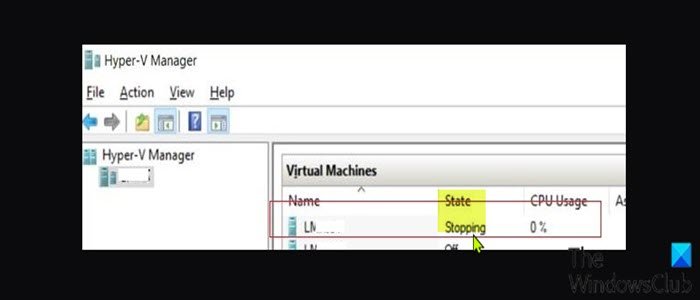
محتمل ترین مقصران این خطا عبارتند از:
- نسخه قدیمی / ساخت میزبان سیستم عامل ویندوز .(Windows OS)
- خرابی ذخیره سازی
- پیکربندی نادرست سرویس RRA
- گزینه های پاور ویندوز
چگونه یک VM را در Hyper-V به(Hyper-V) اجبار متوقف کنم؟
برای توقف اجباری ماشین(Machine) مجازی (VM)، این دستورالعمل ها را دنبال کنید. در سروری که ماشین مجازی در آن اجرا می شود، Task Manager را باز کنید ، به برگه جزئیات(Details) بروید. اکنون، فرآیند vmwp.exe را که دارای GUID برای نام کاربری ماشین مجازی است، بیابید، سپس انتخاب کنید و روی End Task کلیک کنید تا خاموش شود. با کلیک بر روی دکمه Stop Process(Stop Process) ، اقدام را تأیید کنید.
ماشین مجازی(Virtual Machine) Hyper-V در حالت(State) توقف گیر کرده است
اگر ماشین مجازی Hyper-V شما در حالت توقف گیر کرده است(Hyper-V Virtual Machine is stuck in Stopping State) ، میتوانید راهحلهای توصیهشده ما در زیر را بدون ترتیب خاصی امتحان کنید و ببینید آیا این به حل مشکل کمک میکند یا خیر.
- فرآیند ماشین مجازی را بکشید
- گزینه های Power را تغییر دهید
- سرویس (Service)مسیریابی(Routing) و دسترسی از راه دور(Remote Access) ( RRA ) را غیرفعال کنید.
قبل از اینکه هر یک از راهحلهای زیر را امتحان کنید، سادهترین و سریعترین راه برای حل این مشکل، راهاندازی مجدد دستگاه میزبان ویندوز است(rebooting the Windows host machine) . هنگامی که دستگاه میزبان را راه اندازی مجدد کردید، VM پاک می شود و به طور معمول شروع به کار می کند. همچنین، بهروزرسانیها را بررسی کنید(check for updates) و بیتهای موجود را بر روی دستگاه ویندوز(Windows) 11 خود نصب کنید، زیرا ممکن است مشکل ناشی از یک باگ ویندوز(Windows) باشد که اغلب در CU های بعدی وصله میشود(CUs) .
1] فرآیند ماشین مجازی را از بین ببرید
این راهحل از شما میخواهد که GUID ماشین مجازی مشکلساز را شناسایی کنید، با فرض اینکه چندین ماشین مجازی(VMs) را اجرا میکنید ، و سپس فرآیند را در Task Manager بکشید . با این حال، اگر یک ماشین مجازی واحد دارید که روی ماشین میزبان اجرا میشود، نیازی به شناسایی GUID ندارید، زیرا Virtual Machine Worker Process یا vmwp.exe چندین بار فهرست نمیشوند – در این مورد، به سادگی Task را باز کنید. مدیریت(Task Manager) و تنها فرآیند vmwp.exe فهرست شده در آنجا را بکشید.
برای از بین بردن ماشین مجازی Hyper-V که در حالت توقف در رایانه شخصی (Hyper-V Virtual Machine stuck in Stopping State)ویندوز(Windows) شما گیر کرده است ، موارد زیر را انجام دهید:
- Windows key + X را فشار دهید تا منوی Power User باز شود.
- سپس I را روی صفحه کلید فشار دهید تا PowerShell راه اندازی شود.
- در کنسول PowerShell ، دستور زیر را تایپ یا کپی و پیست کنید و Enter را بزنید . جانشین <VMname> را با نام Actula VM مشکل ساز جایگزین کنید.
Get-VM <VMname> | fl *
- اکنون، VMId را یادداشت کنید زیرا برای شناسایی فرآیند مناسب برای پایان دادن به آن نیاز دارید.
- بعد، Task Manager را باز کنید(open Task Manager) .
- در Task Manager، به تب Details بروید.
- اکنون با فشار دادن کلید V روی صفحه کلید، فرآیند vmpw.exe را پیدا کنید. (vmpw.exe)اگر چندین ماشین مجازی(VMs) در حال اجرا دارید، چندین فرآیند فهرست میشوند.
- اکنون، از VMid که قبلا ذکر شد برای یافتن فرآیند مناسب استفاده کنید.
- در نهایت، فرآیندی که نام کاربری(User) آن با شناسه مرتبط است را هایلایت کرده و فرآیند را بکشید(kill the process) .
2] گزینه های Power را تغییر دهید
اگر گزینه های Power صفحه نمایش دستگاه میزبان ویندوز شما به گونه ای پیکربندی نشده است که هرگز خاموش نشود، ممکن است با این مشکل مواجه شوید زیرا تنظیمات نمایش بر وضعیت ماشین های مجازی Hyper-V شما تأثیر می گذارد. در این حالت، میتوانید به سادگی نمایشگر را روی هرگز خاموش(set the display to never Turn off) نکند تنظیم کنید تا مشکل برطرف شود.
3] سرویس (Service)مسیریابی(Disable Routing) و دسترسی از راه دور(Remote Access) ( RRA ) را غیرفعال کنید
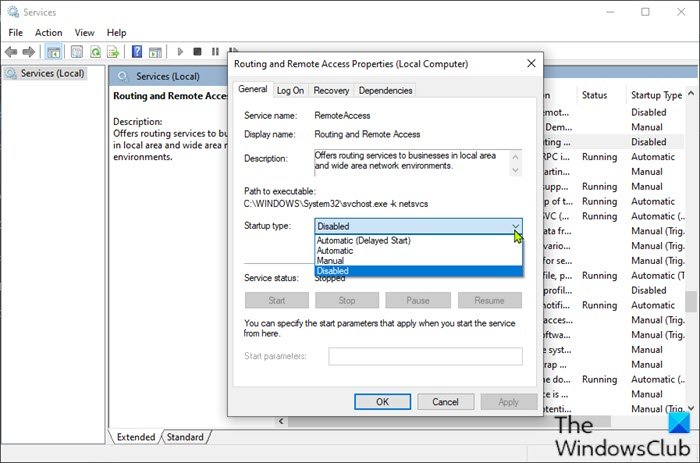
این مشکل ممکن است در صورت پیکربندی نادرست سرویس دسترسی از راه دور رخ دهد زیرا رابط شبکه شما ممکن است با سرویس تداخل داشته باشد و در نتیجه باعث گیرکردن VM شود. در این مورد، میتوانید سرویس مسیریابی(Routing) و دسترسی از راه دور(Remote Access) ( RRA ) را غیرفعال کنید تا مشکل موجود را حل کنید.
برای غیرفعال کردن سرویس RRA در رایانه شخصی ویندوزی ، موارد زیر را انجام دهید:(Windows)
- Windows key + R را فشار دهید تا گفتگوی Run فراخوانی شود.
- در کادر محاورهای Run، services.msc را(services.msc) تایپ کرده و Enter را بزنید تا Services باز شود(open Services) .
- در پنجره Services ، اسکرول کنید و سرویس (Services)مسیریابی و دسترسی از راه دور(Routing and Remote Access ) را پیدا کنید.
- (Double-click)برای ویرایش مشخصات آن، روی ورودی دوبار کلیک کنید .
- اگر سرویس در حال اجرا است، با کلیک بر روی دکمه Stop آن را متوقف کنید.
- پس از توقف سرویس، همچنان در پنجره خواص، روی منوی بازشوی نوع Startup(Startup type) کلیک کنید و از منو Disabled را انتخاب کنید.(Disabled )
- برای ذخیره تغییرات روی Apply > OK کلیک کنید.(OK)
- کامپیوتر را مجددا راه اندازی کنید.
خودشه!
موارد مرتبط(Related) : تعمیر ماشین مجازی Hyper-V که در حالت ذخیره شده گیر کرده است .
Hyper-V reset چه کاری انجام می دهد؟
هنگامی که بازنشانی Hyper-V را انجام می دهید، این عملیات یک ماشین مجازی خاص را که روی یک سرور مدیریت Hyper-V(Hyper-V Management Server) محلی یا راه دور میزبانی شده است، بازنشانی می کند. اگر میخواهید کار را انجام دهید یا رایانه محلی را کنترل کنید، باید دکمه رادیویی سرور محلی(Local) را انتخاب کنید، در غیر این صورت اگر میخواهید رایانه راه دور را کنترل کنید، دکمه رادیویی سرور از راه دور را انتخاب کنید. (Remote)Restart -VM cmdlet یک ماشین مجازی را مجددا راه اندازی می کند . اجرای این cmdlet منجر به (cmdlet)راه اندازی مجدد(restart) "سخت" می شود ، مانند خاموش کردن رایانه و سپس دوباره پشتیبان گیری.
Related posts
Machine Management مجازی است در حال حاضر در این دستگاه نیست
Hyper-V را نمی توان در ویندوز 11/10 نصب کرد
Hyper-V خطا مواجه حالی که بارگذاری machine configuration مجازی
Microsoft Hyper-V Server رایگان برای ارزیابی نامحدود است
چگونه به واردات، صادرات، و یا Machines مجازی کلون در Hyper-V
Fix Java Virtual Machine Launcher Error در Windows 11/10
نحوه تبدیل VHDX file به VHD با استفاده از PowerShell
تغییر Processor Power State هنگامی که بر روی باتری با استفاده از PowerCFG
چگونه ثابت متداول Hyper-V Replication خطاهای
چگونه TPM را در Hyper-V فعال کنید تا Windows 11 را نصب کنید
حافظه فیزیکی Fix کافی نیست VMware error موجود است
چگونه برای سرعت بخشیدن به VirtualBox Virtual Machine و آن را سریع تر اجرا شود
راهنمای خرید SSD (درایو حالت جامد) برای سال 2019
ویژگی های یکپارچه سازی را برای یک ماشین مجازی حالت XP فعال کنید
سیستم عامل Fix VMware یافت نشد Boot error
آیا واقعا به SSD or Solid State Drive نیاز دارم؟
Fix Java Virtual Machine or JVM خطا یافت نشد
چگونه یک ماشین مجازی ویندوز XP را به صورت رایگان راه اندازی کنیم
چگونه به نصب و فعال کردن Hyper-V در Windows 10 Home
سقوط از Hyper-V و یا انجماد 5in Windows 11/10 کامپیوتر
